Edytowanie danych i kartoteki pacjenta z poziomu wizyty
Jak rozpoznać niekompletne dane pacjenta w kalendarzu?
Jeśli imię i nazwisko pacjenta wyświetlają się na czerwono w kalendarzu, oznacza to, że dane pacjenta są niekompletne.
- Dla podmiotów medycznych, dane są uznawane za kompletne, gdy wprowadzone zostały następujące informacje: imię, nazwisko, PESEL, data urodzenia, numer telefonu oraz adres zamieszkania i kartoteka ma status „zarejestrowany„.
- Dla podmiotów niemedycznych, takich jak gabinety podologiczne, trychologiczne, kosmetologiczne itp., wystarczy, aby były wprowadzone imię, nazwisko oraz numer telefonu pacjenta. Kartoteka musi mieć status „zarejestrowany„.
Jak edytować kartotekę pacjenta z poziomu wizyty?
Aby edytować kartotekę pacjenta, postępuj według poniższych kroków:
- Przejdź do zakładki „Terminarz” lub „Pracujący dzisiaj” (kalendarz).
- Kliknij w wizytę pacjenta, który ma niekompletne dane.
- W menu górnym wybierz opcję „Edytuj kartę pacjenta”. System automatycznie przekroczy Cię do kartoteki tego pacjenta.

- Wprowadź PESEL pacjenta. Na podstawie PESEL system automatycznie uzupełni datę urodzenia pacjenta. Jeśli PESEL jest prawidłowy, status pacjenta zmieni się na „Zarejestrowany”. Jeśli PESEL jest nieprawidłowy lub nie został wpisany, będziesz musiał ręcznie zmienić status z „Roboczego” na „Zarejestrowany”.
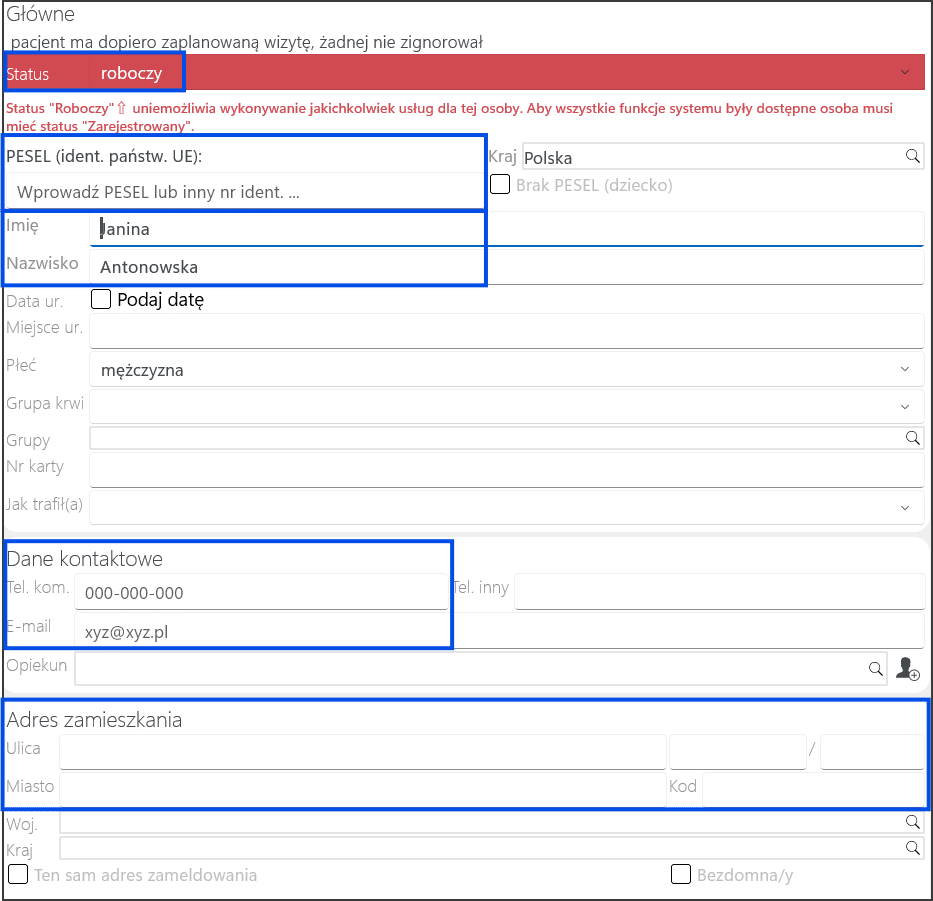
- Uzupełnij dane kontaktowe pacjenta, takie jak numer telefonu komórkowego oraz adres e-mail.
- Dla placówek medycznych: Jeżeli jesteś placówką medyczną, konieczne jest także uzupełnienie adresu zamieszkania pacjenta.
- Zapisz zmiany klikając przycisk „Zapisz” w prawym górnym rogu ekranu.
Zamiana pacjenta roboczego na pacjenta z kompletnymi danymi w MONI
Celem tej funkcji jest umożliwienie łatwego i szybkiego zamieniania pacjentów z niekompletnymi danymi na tych, którzy mają już pełne informacje w systemie. Dzięki temu możesz łatwo zaktualizować kartotekę pacjenta, nadać mu status „Zarejestrowany” oraz kontynuować przyjęcie pacjenta na wizytę bez problemów z niepełnymi danymi lub konieczności rejestrowania go ponownie.
Placówki niemedyczne: Jak zamienić pacjent roboczego na pacjenta z kompletnymi danymi w systemie MONI?
- Otwórz wizytę z pacjentem, którego dane są niekompletne (jego imię i nazwisko będą wyświetlać się na czerwono).
- Kliknij ikonę „Edytuj dane pacjenta” w celu edytowania wizyty pacjenta.

- MONI przekieruje Cię do edytowania kartoteki pacjenta. Przeczytaj powyżej, jak to zrobić.
- Po zapisaniu kartoteki, pacjent będzie mógł być przyjęty na wizytę.
Placówki medyczne: Jak zamienić pacjent roboczego na pacjenta z kompletnymi danymi w systemie MONI?
- Otwórz wizytę z pacjentem, którego dane są niekompletne (jego imię i nazwisko będą wyświetlać się na czerwono).
- Kliknij ikonę „Edytuj dane pacjenta” w celu edytowania wizyty pacjenta.

- Pojawi się nowe okno. W tym oknie, wpisz identyfikator pacjenta (np. PESEL lub numer dokumentu tożsamości).
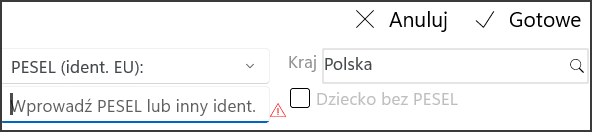
- System sprawdzi, czy pacjent o takim identyfikatorze już istnieje w bazie.
Jeśli pacjent o podanym numerze PESEL nie istnieje w systemie:
- Po kliknięciu przycisku „Gotowe” (u góry po prawej stronie), zostaniesz przekierowany do uzupełnienia kartoteki pacjenta.
- Po wprowadzeniu wszystkich danych, kliknij „Zapisz” i dane pacjenta zostaną zapisane.
Pacjent będzie miał status „Zarejestrowany” i będzie mogła przyjąć go na wizytę.
Jeśli pacjent o podanym numerze PESEL już istnieje w systemie zostanie on wyświetlony poniżej:
Opcja 1: Jeżeli w systemie istnieje tylko jeden pacjent z wprowadzonym numerem PESEL lub innym identyfikatorem, po kliknięciu „Gotowe”, MONI automatycznie przypisze tego pacjenta do wizyty.
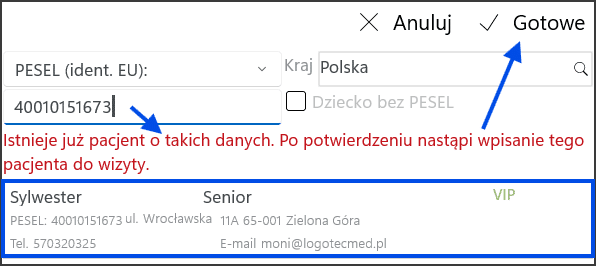
Opcja 2: Jeśli istnieje więcej niż jeden pacjent z tym samym numerem PESEL, system wyświetli listę pacjentów.
Należy wybrać pacjenta, którego chcesz przypisać do wizyty i kliknąć „Gotowe”.
Wybrany pacjent zostanie przypisany do wizyty.
